Hvordan indsættes række i en celle i Excel?
Generelt, når du kopierer et interval i Excel, indsættes det kopierede interval i samme størrelsesområde. Men nogle gange kan det være nødvendigt at indsætte et interval i en enkelt celle. I denne artikel giver vi dig to metoder til nemt at løse dette problem.
Indsæt et interval i en celle med Udklipsholder i Excel
Indsæt et interval i en celle med Kutools til Excel
Kombiner rækker / kolonner til en celle, og pakk de kombinerede tekststrenge
Kutools til Excel Kombiner kolonner eller rækker hjælpeprogram kan hjælpe Excel-brugere med nemt at kombinere flere kolonner eller rækker i en kolonne / række uden at miste data. Derudover kan Excel-brugere pakke disse kombinerede tekststrenge med vogn eller hård retur.

Indsæt et interval i en celle med Udklipsholder i Excel
Denne metode viser dig, hvordan du indsætter et interval i en celle med udklipsholderfunktionen i Excel. Gør følgende:
Trin 1: Aktivér udklipsholderen ved at klikke på anker i nederste højre hjørne af Udklipsholder gruppe på Home fanen. Se nedenstående skærmbillede:

Trin 2: Vælg det område, du vil indsætte i en celle, og kopier det ved at trykke på Ctrl + C nøgler på samme tid.
Derefter føjes det kopierede interval til udklipsholderen med det samme. Se nedenstående skærmbillede:

Trin 3: Dobbeltklik på den celle, som du vil indsætte det kopierede interval i, og klik derefter på det kopierede interval i udklipsholderen.
Nu vil du se, at det kopierede område er indsat i cellen med det samme. Cellestørrelsen kan dog være for lang og for snæver til at let læse det indsatte indhold. Skift bare cellestørrelsen manuelt (Hvordan ændres cellestørrelse?). Se nedenstående skærmbilleder:

Indsæt et interval i en celle med Kutools til Excel
Nogle gange vil du muligvis indsætte et interval i en celle og adskille alt indhold med en specificeret afgrænser, såsom komma, semikolon eller andre. Du kan få det gjort af Kutools til Excel Kombiner nytte.
Kutools til Excel - Pakket med over 300 vigtige værktøjer til Excel. Nyd en 30-dages GRATIS prøveperiode uden behov for kreditkort! Download nu!
Trin 1: Kopier det område, du vil indsætte i en celle, og indsæt det derefter i en tom celle.
Trin 2: Vælg det interval, du har indsat, og klik på Kutools > Kombiner for at åbne dialogboksen Kombiner kolonner og rækker og derefter:
(1) I At kombinere valgte celler i henhold til følgende muligheder afsnit, tjek Kombiner til en enkelt celle mulighed;
(2) I Angiv en separator sektion, vælg en separator, som du har brug for;
(3) Klik på OK .
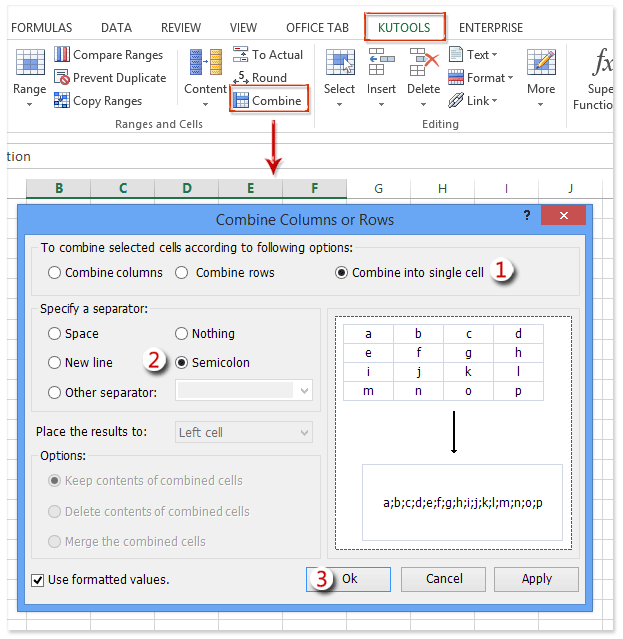
Derefter vil du se, at det indsatte interval kombineres i en celle som vist på nedenstående skærmbilleder:
Hvis du angiver Semikolon som separator vises det indsatte interval som nedenstående skærmbillede:

Hvis du angiver Ny linje som separator vises det indsatte interval som nedenstående skærmbillede:

Kutools til Excel - Supercharge Excel med over 300 vigtige værktøjer. Nyd en 30-dages GRATIS prøveperiode uden behov for kreditkort! Hent den nu
Demo: indsæt række i en celle i Excel
Relaterede artikler:
Bedste kontorproduktivitetsværktøjer
Overlad dine Excel-færdigheder med Kutools til Excel, og oplev effektivitet som aldrig før. Kutools til Excel tilbyder over 300 avancerede funktioner for at øge produktiviteten og spare tid. Klik her for at få den funktion, du har mest brug for...

Fanen Office bringer en grænseflade til et kontor med Office, og gør dit arbejde meget lettere
- Aktiver redigering og læsning af faner i Word, Excel, PowerPoint, Publisher, Access, Visio og Project.
- Åbn og opret flere dokumenter i nye faner i det samme vindue snarere end i nye vinduer.
- Øger din produktivitet med 50 % og reducerer hundredvis af museklik for dig hver dag!
